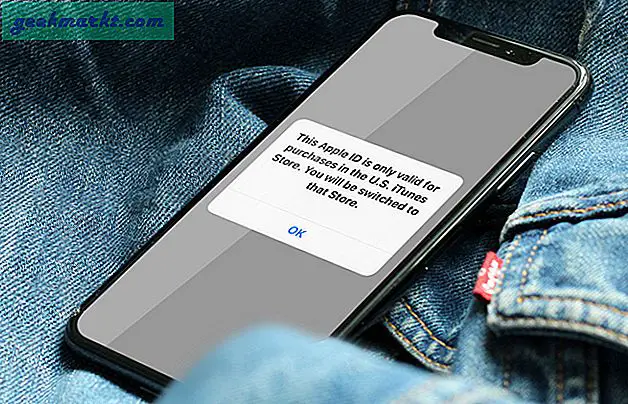ทั้ง Windows 10 และ 8 มีธีม Aero Lite ที่ซ่อนอยู่ คุณสามารถเปิดใช้งานธีมดังกล่าวได้อย่างง่ายดายในแพลตฟอร์มใดก็ได้ด้วย WinAero Tweaker เมื่อเปิดใช้งานธีมดังกล่าวคุณจะสามารถปรับความกว้างของเส้นขอบหน้าต่างใน Windows 10 ด้วยซอฟต์แวร์เดียวกัน
ขั้นแรกคุณต้องเพิ่ม WinAero Tweaker ลงใน Windows 10 จากหน้านี้ คลิก ดาวน์โหลด WinAero Tweaker ในหน้านั้นเพื่อบันทึกโฟลเดอร์ Zip ของ คุณสามารถแยกโฟลเดอร์ Zip ใน File Explorer โดยเลือกตัวเลือก Extract All เรียกใช้ WinAero Tweaker จากโฟลเดอร์ที่แยกออกมาเพื่อเปิดหน้าต่าง
ขั้นแรกให้เปิดใช้งานชุดรูปแบบ Aero Lite เพื่อกำหนดเส้นขอบหน้าต่าง Windows 10 ให้ตรงกับซอฟต์แวร์ คลิก Aero Lite เพื่อเปิดตัวเลือกที่แสดงในภาพด้านล่าง คุณสามารถเลือกที่จะเปลี่ยนเป็นชุดรูปแบบ Aero Light พร้อมข้อความสีดำหรือสีขาว

เลือก Enable Aero Light (Default) จากที่นี่ ซึ่งจะเปลี่ยนรูปแบบไปเป็น Aero Light ตามภาพด้านล่าง หน้าต่าง WinAero จะมีแถบสีฟ้าอ่อนและลบแถบชื่อเรื่องธรรมดาจาก Windows 10 ได้อย่างมีประสิทธิภาพ

ถัดไปให้เลือกเส้นขอบหน้าต่างที่ด้านซ้ายของหน้าต่าง WinAero เพื่อเปิดตัวเลือกที่แสดงด้านล่าง ดังกล่าวมีตัวเลือกนี้ไม่ทำงานกับชุดรูปแบบ Windows 10 เริ่มต้น ลากแถบ ความกว้าง และ ความกว้างของ ขอบไปทางขวาเพื่อขยายกรอบหน้าต่าง

จากนั้นคลิกปุ่ม ใช้ การเปลี่ยนแปลงเพื่อปรับกรอบหน้าต่างตามที่แสดงในภาพด้านล่าง การลากแถบส่วนใหญ่จะขยายหรือลดความกว้างของแถบชื่อเรื่องและในส่วนที่เล็กกว่าพวกเขาจะปรับส่วนที่เหลือของเส้นขอบด้วย นอกจากนี้แถบยังขยายหรือลดปุ่มบนแถบชื่อเรื่องของหน้าต่าง

ดังนั้นด้วย WinAero Tweaker คุณจึงสามารถเพิ่มธีม AeroLite ลงใน Windows 10 และปรับความกว้างของเส้นขอบของหน้าต่างได้ ซอฟต์แวร์นี้ยังมีตัวเลือกอื่น ๆ ที่คุณสามารถกำหนดความสูงและแบบอักษรของแถบชื่อเรื่องด้วย